秀米手机图片怎么设置背景 秀米编辑器背景图怎么设置
日期: 来源:龙城安卓网
在现代社交网络和互联网文化的快速发展下,人们越来越需要使用各种编辑工具来制作与发布不同类型的内容,而秀米编辑器就是一款备受欢迎的在线文本排版编辑器,向用户提供了各种强大的文本排版工具和样式属性,帮助用户制作吸引人的文章、页面和文档。而如何在秀米编辑器中设置背景图片则是许多用户都感兴趣的话题。本文将为大家介绍如何利用秀米手机端设置背景图片,以及如何在秀米编辑器中设置背景图,让你的作品更加美观和吸引人。
秀米编辑器背景图怎么设置
操作方法:
1.打开秀米官网,点击右上角的登录图标
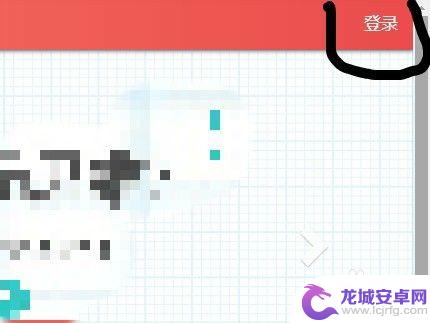
2.使用邮箱账号或手机号码登录
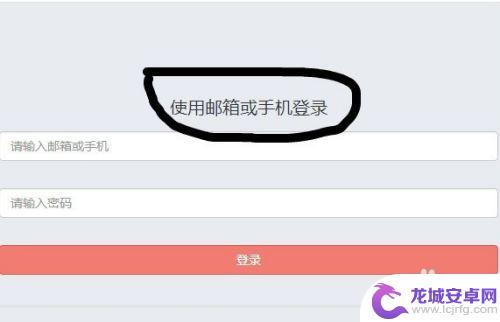
3.新建一个图文

4.点击上方的布局图标
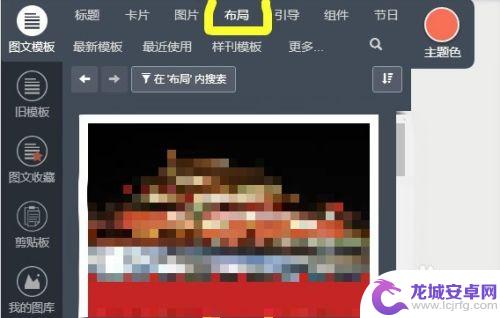
5.再点击基础布局
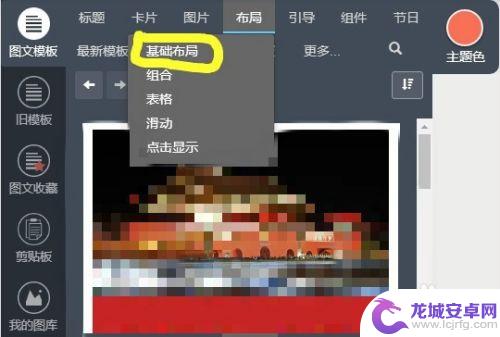
6.如图,点击圈出的第一个布局
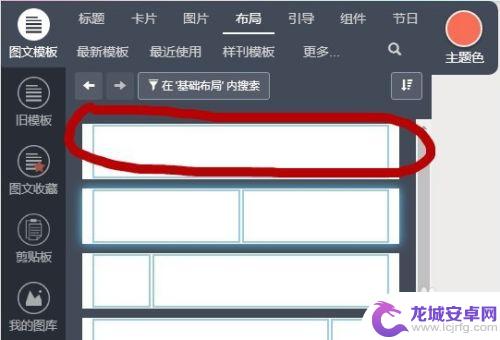
7.则会出现一个空白的布局

8.如图,点击红圈中的图标
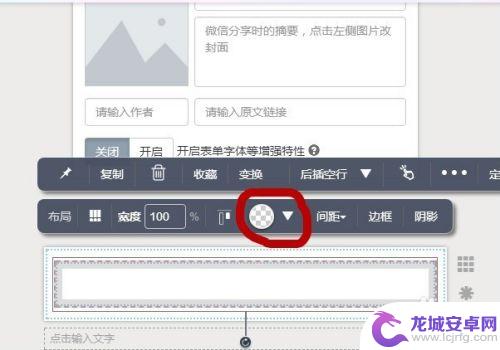
9.再点击背景图
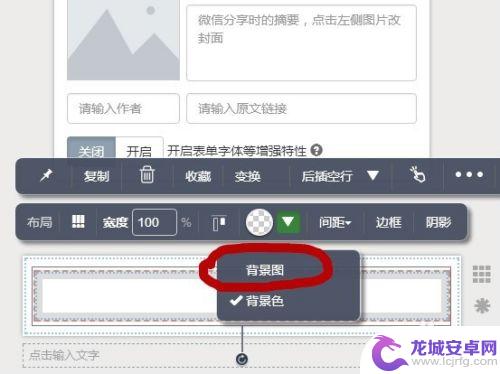
10.则出现如图页面
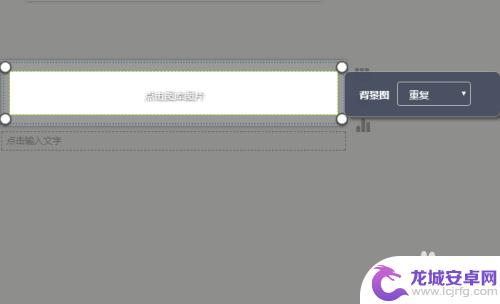
11.然后来到我的图库,点击我的图库中已上传好的图片
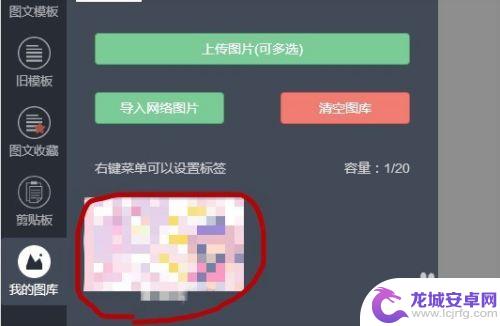
12.则出现如图页面
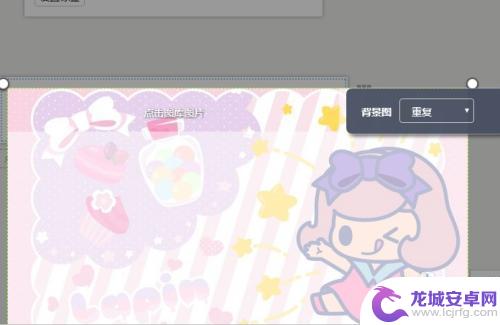
13.点击红圈里的图标,
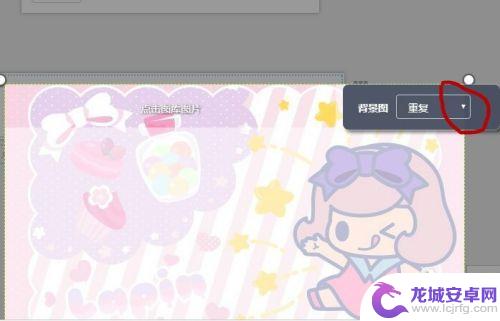
14.选择不重复,我们一般把图片设置为不重复。如果你想设置成为重复也是可以的
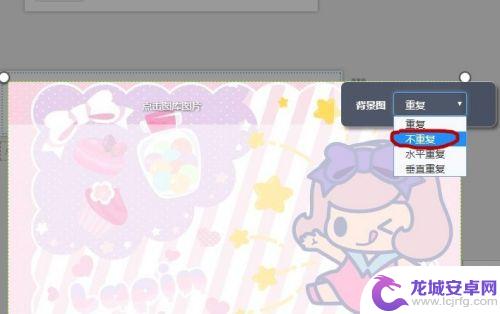
15.点击不重复跳出这样的页面
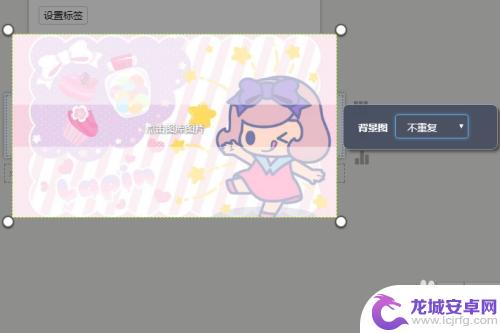
16.然后用鼠标单击页面的阴暗部分,就出现如图,设置背景图成功。
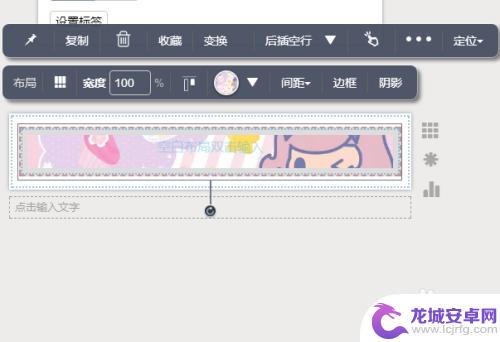
以上是关于如何设置秀米手机图片背景的全部内容,如果还有不清楚的用户,可以参考小编的步骤进行操作,希望本文能对大家有所帮助。












